Merhaba
İnstagram üzerinden hikayelerimi takip edenler WSL‘ye nasıl Arch Linux Kurduğumu soruyorlardı. Kurulum yapabilenler ise sürekli çöktüğünden yakındılar. Uzun süredir kullanıyorum. Çökme patlama yanma yakılma gibi şeyler yaşamadım. 😎
WSL Nedir (Windows Subsytem Linux) ?
Windows altında Üçüncü parti yazılım olmadan Linux çalıştırmamızı sağlar. WSL 1 ve WSL 2 arasında ne fark var ? WSL 2 de Hyper -V teknolojisinin kullanıldığı için daha performanslı çalışıyor. Şu an resmi olarak grafik(Desktop) arabirimi desteklenmesede bir çok kullanıcı DE dahil kurulum yapıp kullanıyor. Ömrünü Linux camiasında geçiren arkadaşlara kesinlikle tavsiye ediyorum 🤩
| Özellik | WSL 1 | WSL 2 |
|---|---|---|
| Windows ve Linux arasında entegrasyon | ✅ | ✅ |
| Hızlı önyükleme süreleri | ✅ | ✅ |
| Geleneksel Sanal Makinelere kıyasla küçük kaynak ayak izi | ✅ | ✅ |
| VMware ve VirtualBox’ın güncel sürümleriyle çalışır | ✅ | ✅ |
| Sanal makine Yönetimi | ❌ | ✅ |
| Tam Linux Çekirdeği | ❌ | ✅ |
| Tam sistem çağrı uyumluluğu | ❌ | ✅ |
| OS dosya sistemlerinde performans | ✅ | ❌ |
Malzemeler 🥗
- WSL 2 için Windows 10 versionunuz 2004 veya daha üstü olmalı (19041) yada Windows 11 kullanıyor olmalısınız. Sürümünüzü şu şekilde hızlıca öğrenebilirsiniz.
Windows + R, tuşuna basın gelen ekranawinveryazın size sürüm numaranızı gösterecektir.
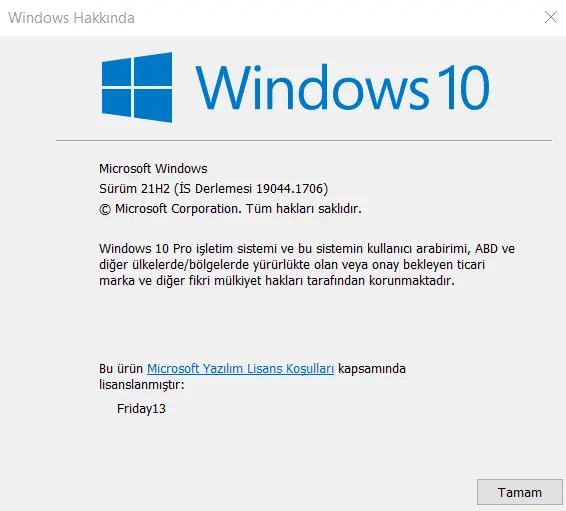
-
Eğerki sürümünüz eski ise şuradaki adımları takip edebilirsiniz. Install Linux on Windows with WSL
-
WSL
WSL2 Kurulumu
Terminalinizi Yönetici olarak başlatın. Ve şu komutu girin.
wsl --install
output
Installing: Virtual Machine Platform
Virtual Machine Platform has been installed.
Installing: Windows Subsystem for Linux
Windows Subsystem for Linux has been installed.
Downloading: WSL Kernel
Installing: WSL Kernel
WSL Kernel has been installed.
Downloading: Ubuntu
İstenen işlem başarılı. Değişiklikler sistem yeniden önyükleninceye kadar etkili olmayacak.
Daha sonra sistemi yeniden başlatın 👀 Bilgisayarınız yeniden başladıktan sonra WSL2 kernel update paketi ve Ubuntu Linux dağıtımı otomatik olarak yüklenecektir. Kurulum internet hızınıza göre değişiklik gösterecektir.Dondu kaldımı acaba diye şey edip terminali kapatmayın 🤡
Kurulum tamamlandıktan sonra sizden kullanıcı adı ve şifre oluşturmanızı isteyecek. O kısımları doldurun.
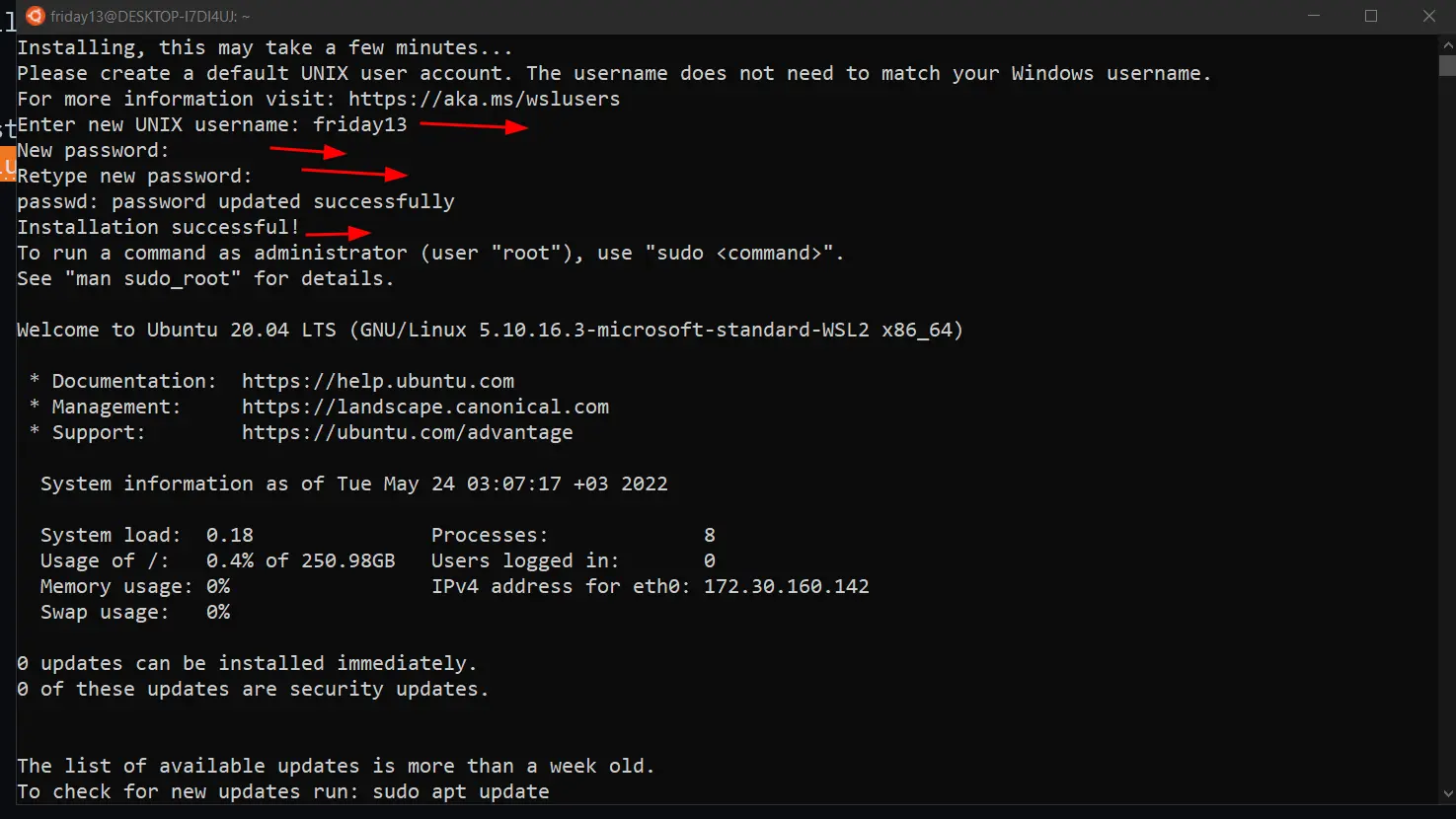
Enter new UNIX username: kullanıcıadıgirin
New password:Şifre Girin
Retype new password: Şifrenizi Tekrar Girin
output
Installing, this may take a few minutes...
Please create a default UNIX user account. The username does not need to match your Windows username.
For more information visit: https://aka.ms/wslusers
Enter new UNIX username: friday13
New password:
Retype new password:
passwd: password updated successfully
Installation successful!
To run a command as administrator (user "root"), use "sudo <command>".
See "man sudo_root" for details.
Welcome to Ubuntu 20.04 LTS (GNU/Linux 5.10.16.3-microsoft-standard-WSL2 x86_64)
* Documentation: https://help.ubuntu.com
* Management: https://landscape.canonical.com
* Support: https://ubuntu.com/advantage
System information as of Tue May 24 03:07:17 +03 2022
System load: 0.18 Processes: 8
Usage of /: 0.4% of 250.98GB Users logged in: 0
Memory usage: 0% IPv4 address for eth0: 172.30.160.142
Swap usage: 0%
0 updates can be installed immediately.
0 of these updates are security updates.
The list of available updates is more than a week old.
To check for new updates run: sudo apt update
This message is shown once once a day. To disable it please create the
/home/friday13/.hushlogin file.
WSL kurulumumuz buraya kadardı.Artık terminal sekmenizde Ubuntu dağıtımını görebilirsiniz.
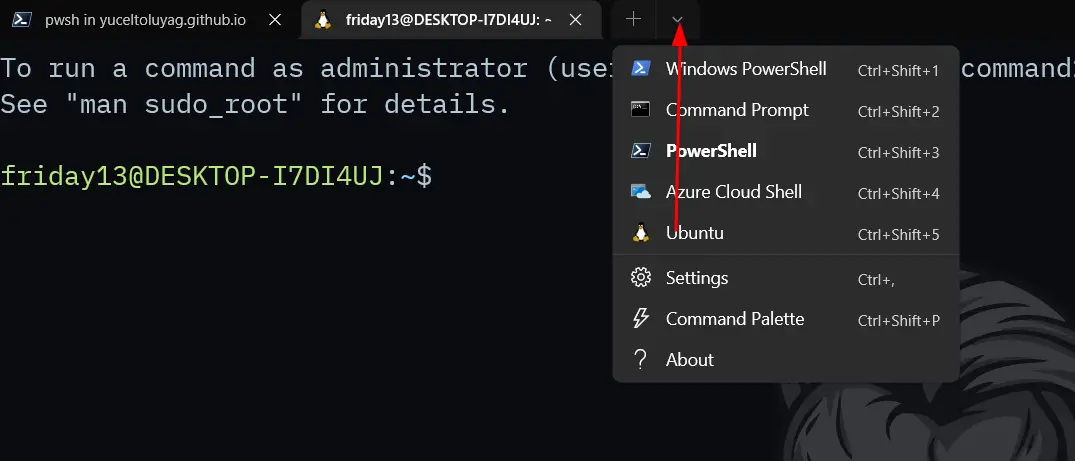
Adettendir diyerek ubuntumuzu bir güncelleyelim 🤭
sudo apt update && sudo apt upgrade
Archlinux Kurulumu
wsl --set-default-version 2komutunu çalıştırın. Bazı kullanıcılar yukarıdaki kısımları atlayarak yapabilir 😏 Sistemde hangi WSL sürümünü kullandığınızı merak ediyorsanız
wsl -l -v
output
NAME STATE VERSION
* Ubuntu Running 2
komutunu yazın hangi distronun hangi sürümü kullandığını görebilirsiniz.
-
ArchWSL Reposuna gidip son sürümü indirin. (Arch.zip)
-
CDizini altındaarchlinuxadında bir klasör oluşturun. -
İndirdiğiniz dosyayı zipten çıkartın. İçerisinde
Arch.exeverootfs.tar.gzadlı iki dosyayı kopyalayın veC:\archlinuxklasörüne yapıştırın. -
Archlinux.exe yi çalıştırın.
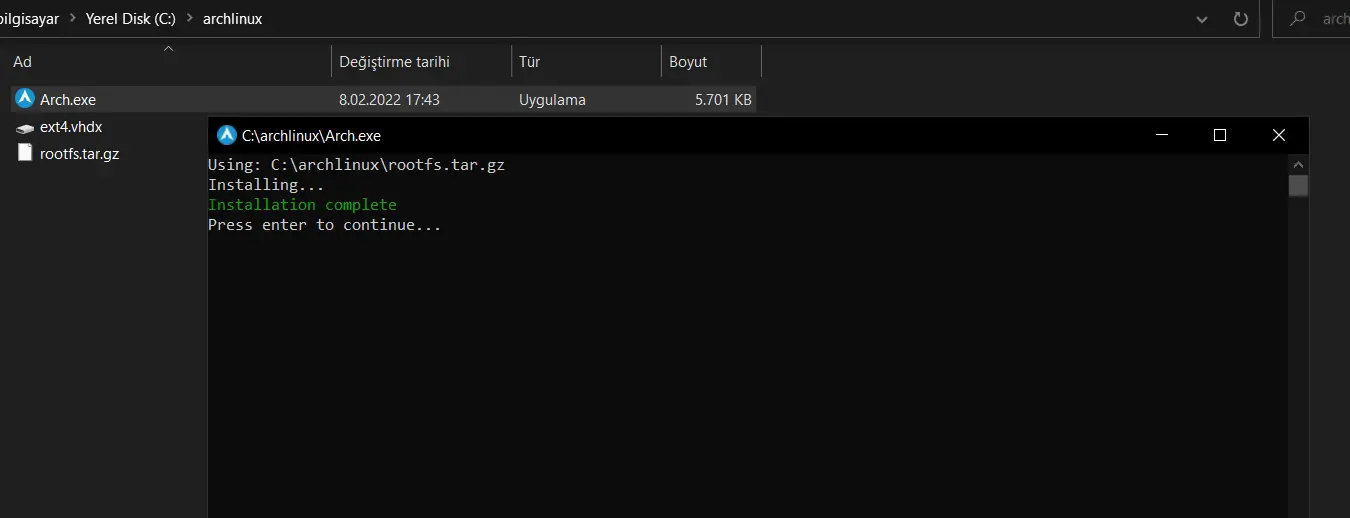
- Kurulum Bittikten sonra terminalinizden Arch Linuxu başlatın.
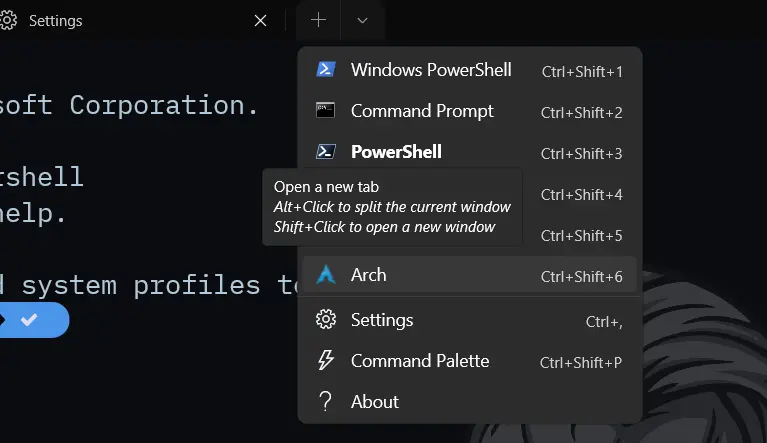
- Hemen kullanıcı oluşturalım ve kendimize sudo yetkisi verelim 🤖 Friday13 benim yerli ve milli nickimdir. Siz oraya ali yazın mehmet yazın ne yazarsanız yazın ☠️
useradd -m -g users -G optical,storage,wheel,video,audio,users,power,network,log -s /bin/bash friday13 #OLUŞTACAĞINIZKULLANICIADINIGİRİN#
passwd friday13 #oluşturduğunuz kullanıcının şifresini belirleyin.#
groupadd sudo #sudo grubu ekleyelim#
nano /etc/sudoers
dosyamızı açıyoruz resimdeki gibi oluşturduğumuz kullanıcıyıda ekliyoruz.
%wheel ALL=(ALL) NOPASSWD:
%sudo ALL=(ALL) ALL
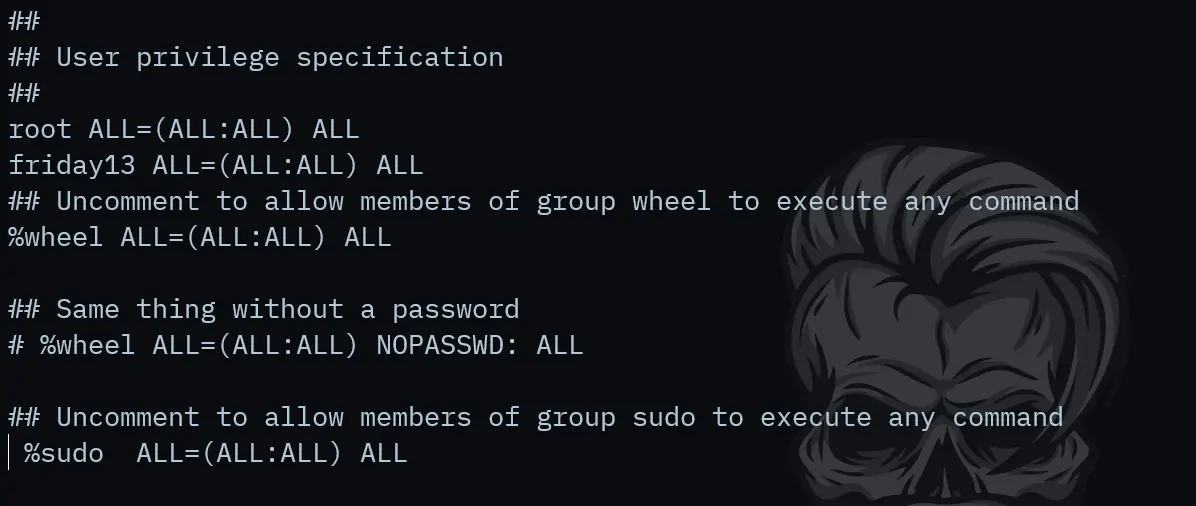
Bu satırların başında bulunan diez(#) işaretlerini kaldırıyoruz. F3 ardından enter ve F2 ye basarak çıkıyoruz.
- Sistem açıldığında oluşturduğumuz kullanıcıyı varsayılan olarak aktif etmek için
(Uyarı burada ki komutları Arch terminaline değil,normal terminale gireceksiniz. 🎃)
cd C:\archlinux #dizinine gidin
Arch.exe config --default-user friday13

Daha sonra açık tüm terminalleri kapatıp yeniden açın ve Arch sekmesinden Arch seçin. Tada :)

Bundan sonra içerisinde at mı koşturursunuz deveye hendek mi atlatırsınız bilmem : ) Keyfinize göre takılın.
Yerel Dosyalarınızı Nasıl İçer aktarırsınız.
Hali hazırda bulunan dosyalarınızı Arch içine aktarmak istiyorsanız. Windows + R tuşuna basın \\wsl$ yazın artık dosya dizinindesiniz 🤙
Ram ve CPU Yönetimi
- Bu komutla sistemde aktif çalışan işletim sistemlerini listelersiniz. 👨💻
wsl --list --verbose
- Daha sonra WSL kapatıyoruz.
wsl --shutdown
- Kullanıcı dizinize gidin
C:\Users\<KullanıcıAdınız>içerisine.wslconfigadında bir dosya oluşturun. Ve dosyanın içerisini şöyle doldurun :
# Ayarlar, WSL 2 üzerinde çalışan tüm Linux dağıtımlarında geçerlidir
# "free -m" ile wsl2'de Ram hafızasını görebilirsiniz.
[wsl2]
# VM belleğini en fazla 12 GB kullanacak şekilde sınırlar, varsayılan olarak RAM'in %50'si
memory=12GB
# VM'yi 8 sanal işlemci kullanacak şekilde ayarlar(Çekirdek sayınıza göre düzenleyin)
processors=4
# Takas depolama alanı miktarını 4 GB olarak ayarlar, varsayılan olarak kullanılabilir RAM'in %25'i
# Kullanmak istemiyorsanız 0 yazabilirsiniz.
swap=4GB
Bu ayarları sistem özelliklerinize göre değiştirmeyi unutmayın..
Paketler ve Özelleştirme
-
/etc/pacman.confdosyamı düzenledim. -
sudo pacman -S git openssh base base-devel wget htop neovim curl ruby nodejs pythontemel ihtiyaç paketlerini kurdum. -
Paket kurarken şu uyarıyı görürseniz
fakeroot is in IgnorePkg/IgnoreGroup. Install anyway? [Y/n] n\*\*
kesinlikle kaldırmayın aklınızda bulunsun. Ne zaman görseniz n yapin 🐧
- YAY paket yöneticisini kurdum
git clone https://aur.archlinux.org/yay-git.git
cd yay-git/
makepkg -sri
cd ..
rm -rf yay-git/
yay -Syyu
Ayarlarıma Github Sayfamdan ulaşabilirsiniz.
 Linux & Ortaya Karışık
Linux & Ortaya Karışık